php小編百草為大家介紹Win11顯示隱藏檔案的方法。有時候,在使用Win11系統的過程中,我們需要檢視或編輯一些被預設隱藏起來的檔案。這些文件可能包含重要的系統文件、設定檔或個人文件。而要顯示這些隱藏文件,我們需要進行一些簡單的操作。下面,我們將詳細介紹Win11顯示隱藏檔案的方法,讓大家能夠輕鬆找到所需的檔案。
具體操作方法圖如下
1、先任意開啟一個資料夾,點選工具列上的【≡】。
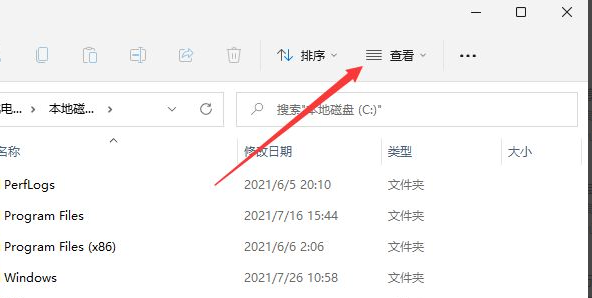
2、然後在彈出的選單中點選【顯示】。
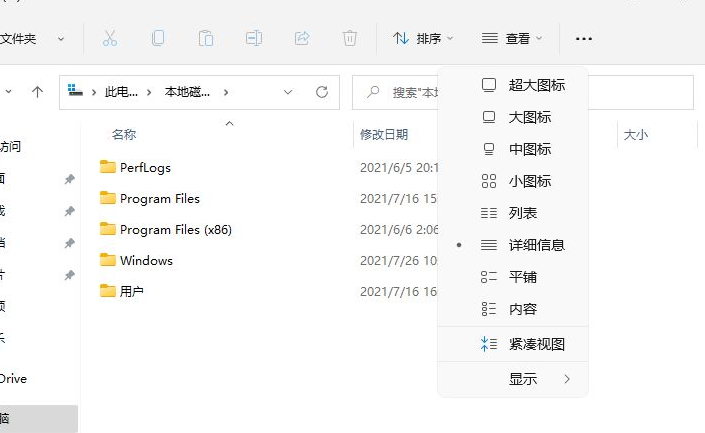
3、最後展開的二級選單中勾選【隱藏的項目】,即可顯示隱藏檔案和資料夾。
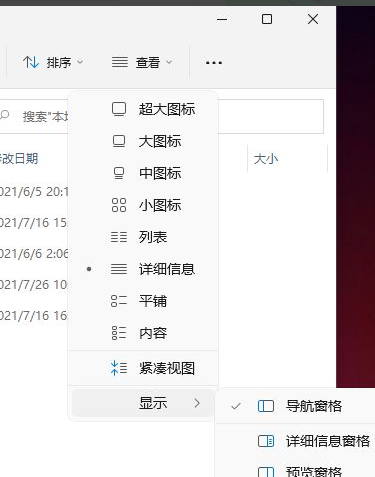
以上是Win11怎麼顯示隱藏的檔案? Win11顯示隱藏檔案的方法的詳細內容。更多資訊請關注PHP中文網其他相關文章!




